- 公開日:
iPad Safariでブックマークする方法
iPadでインターネットを利用する際、気に入ったページを簡単に見つけられるようにする方法があります。それは、ブックマークを活用することです。
この記事では、Safariで効率的にブックマークを追加する手順を紹介します。これにより、お気に入りのサイトに素早くアクセスできるようになります。
Safariでブックマークする
iPadのSafariでページをブックマークする方法は以下の通りです。
iPadでSafariを開きます。

ブックマークしたいウェブページに移動します。
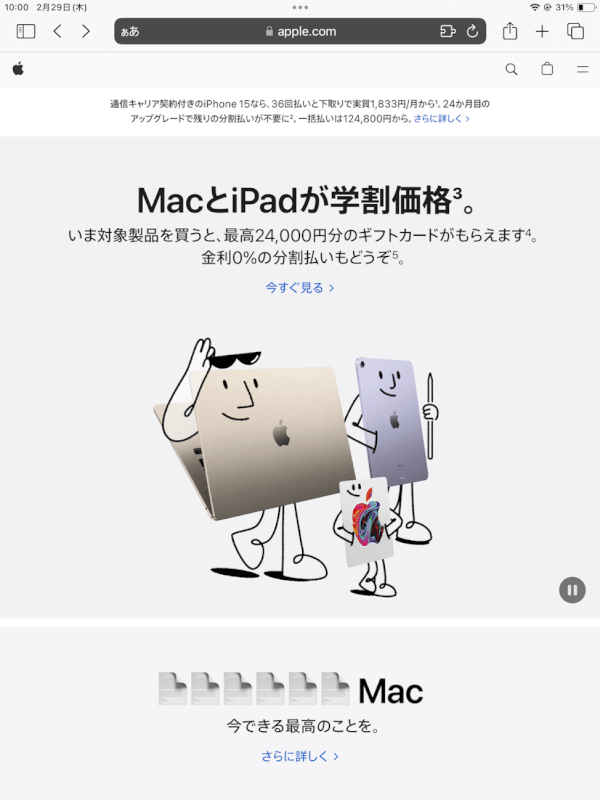
共有ボタンをタップします。

表示される共有シートから「ブックマークを追加」を選択します。
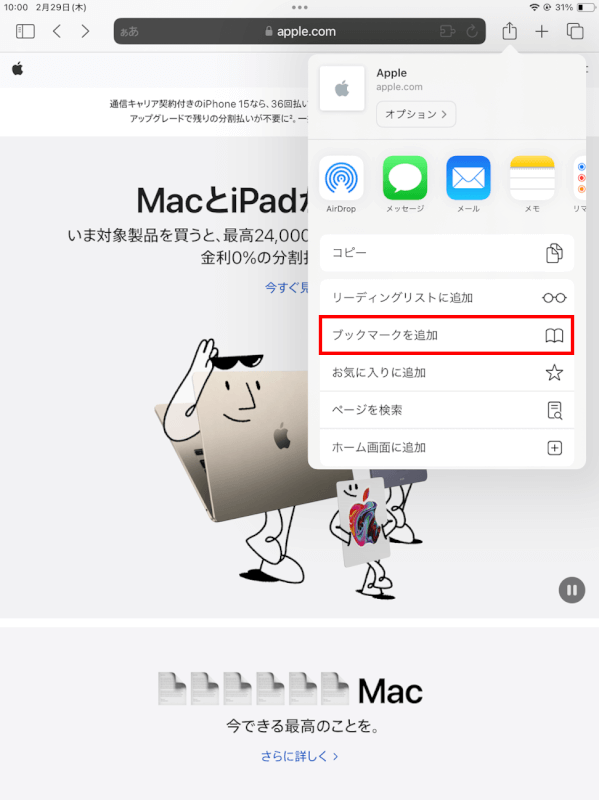
ブックマークの名前を編集します。
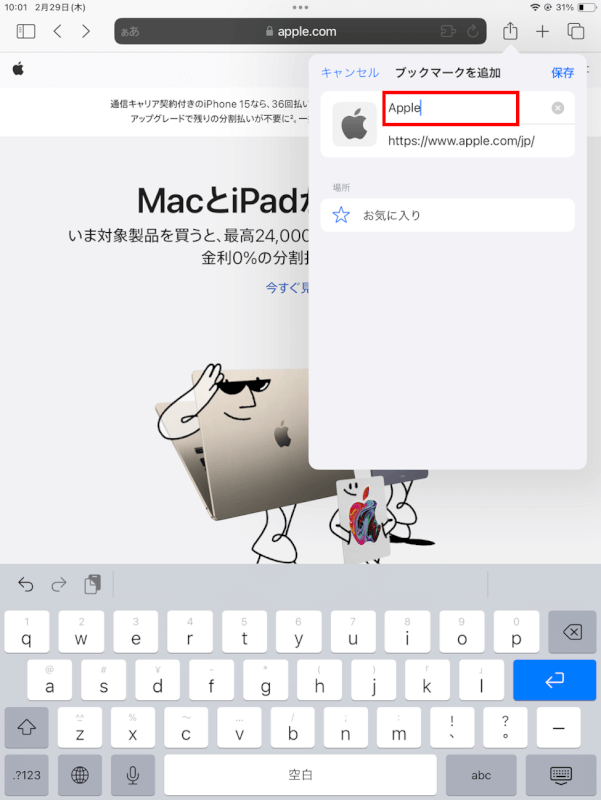
場所(例: お気に入り)を選択します。
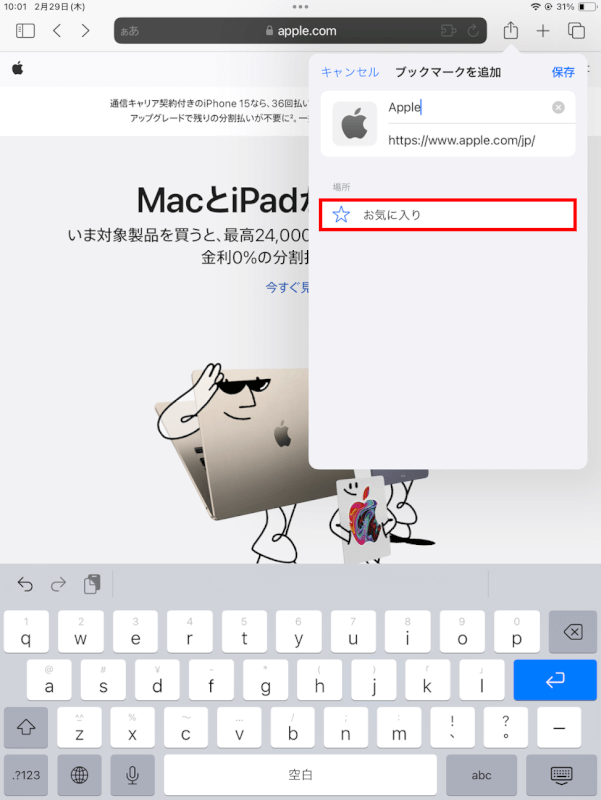
「ブックマーク」を選択します。
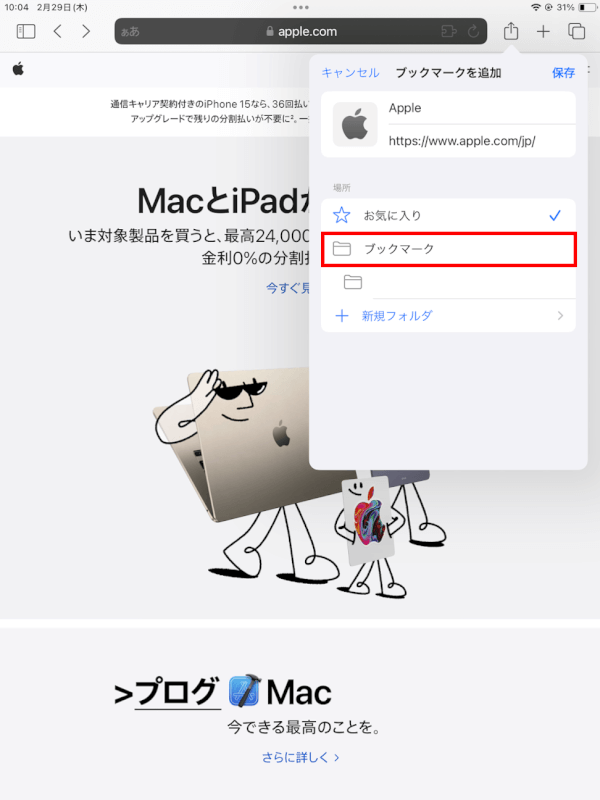
「保存」をタップします。
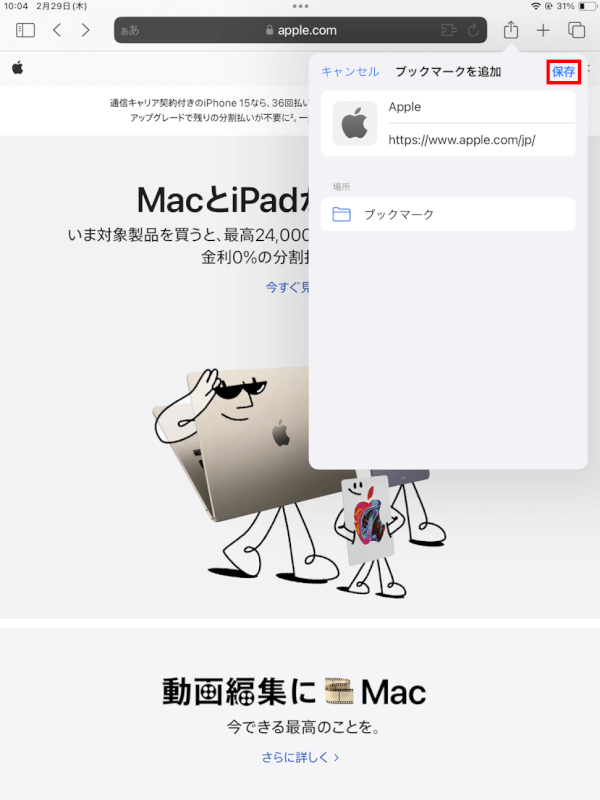
ブックマークを確認する
ブックマークが保存されていることを、以下の手順で確認してみましょう。
サイドバーのアイコンを選択します。
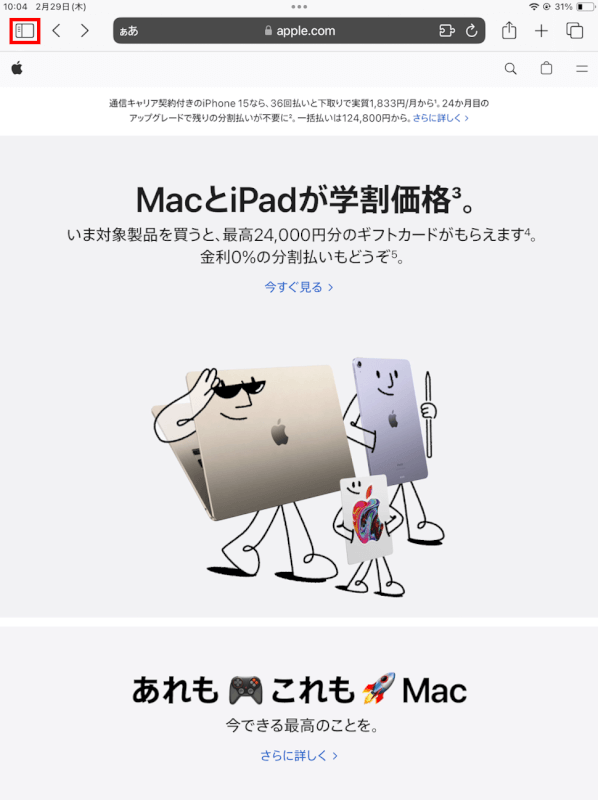
「ブックマーク」を選択します。
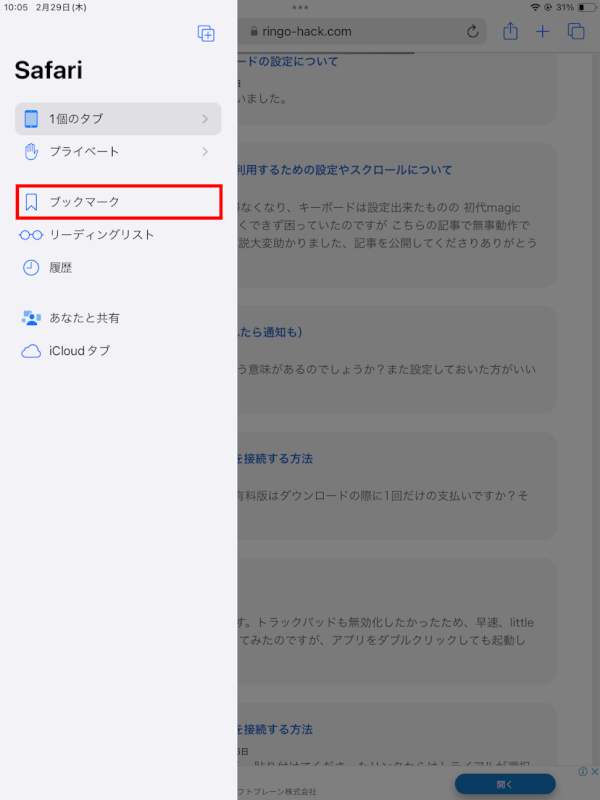
ブックマーク(例: Apple)が表示されました。
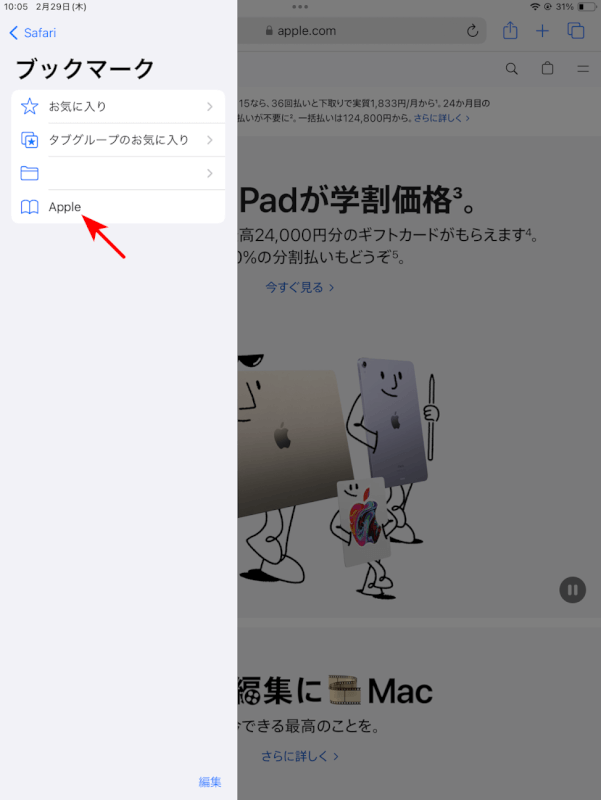
さいごに
以上がiPadのSafariでウェブページをブックマークする方法です。お気に入りのページを保存すれば、事後は素早くアクセスできるようになります。
この機能を使って、情報収集や日々のネットサーフィンをより便利にしましょう。ブックマークの管理も忘れずに行い、常に整理された状態を保つことも大切です。
